Word一整页空白删不掉是许多用户在使用Microsoft Word时遇到的常见问题。这种情况是由于页面设置、段落格式或隐藏字符造成的。要解决这个问题,首先需要对文档的段落和页面设置进行检查。确保没有多余的段落标记或分页符,这些都导致空白页的出现。通过调整段落间距和页边距,有时能够轻松解决这个问题。
一、空白页的常见原因
空白页的出现通常与以下几个因素有关:段落标记的存在,特别是在文档的最后一页,会造成多余的空白。分页符的使用不当也会导致空白页的出现。页面设置中的边距设置过大,也使内容无法填满整页,从而留白。
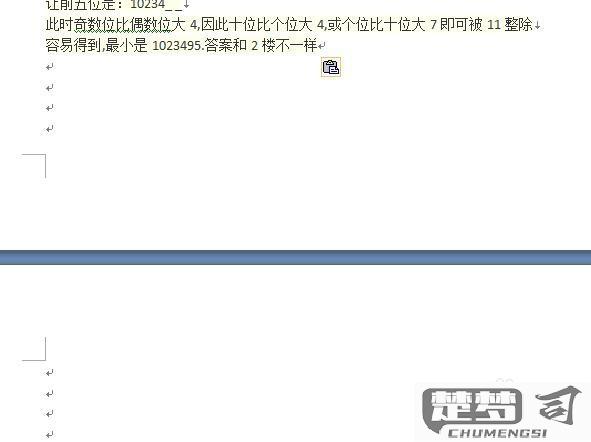
二、如何删除空白页
要删除空白页,用户可以采取以下步骤:切换到“显示/隐藏段落标记”选项,这样可以看到所有的段落标记和分页符。定位到空白页,检查并删除多余的段落标记或分页符。检查页面设置,确保所有的边距设置都是合理的。
三、预防措施
为了避免将来的空白页问题,用户应养成良好的文档处理习惯。在插入分页符时,应使用“插入”菜单中的“分页”功能,而不是直接按回车键。定期检查文档的段落格式,并在需要时进行调整,可以有效减少空白页的出现。
FAQs
1. 为什么我的Word文档最后一页总是空白?
这是因为文档最后有多余的段落标记或分页符。使用“显示/隐藏段落标记”功能,可以帮助你找到并删除这些多余的内容。
2. 如何快速删除Word文档中的空白页?
可以通过查看段落标记和分页符,找到空白页产生的原因,然后直接删除多余的标记或调整页面设置来快速解决问题。
3. 如何设置Word文档的页边距以避免空白页?
进入“页面布局”选项卡,点击“页边距”,选择适合的边距设置,确保内容能够充分利用页面空间,从而减少空白页的出现。
猜你感兴趣:
onenote有必要卸载吗
上一篇
怎样桥接第二个无线路由器
下一篇
